目录
1 下载镜像
- 将镜像软件下载到一个空U盘中,不能是移动硬盘
- 双击运行,出现许可条款,点接受
- 然后选 为另一台电脑创建安装介质 下一步
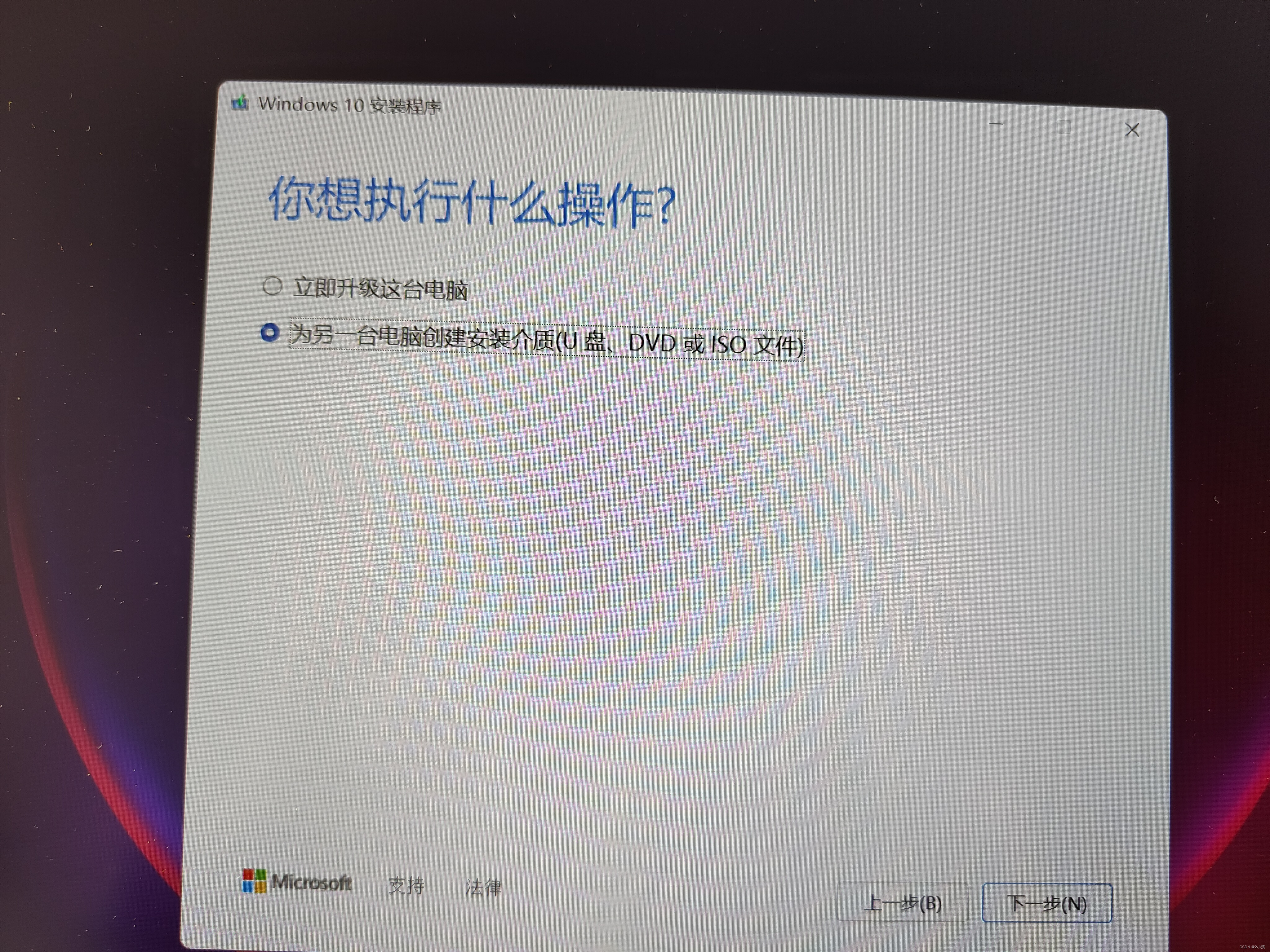
4. 版本选 win10家庭中文版 64位,把下面的小框框里的对勾取消掉,下一步
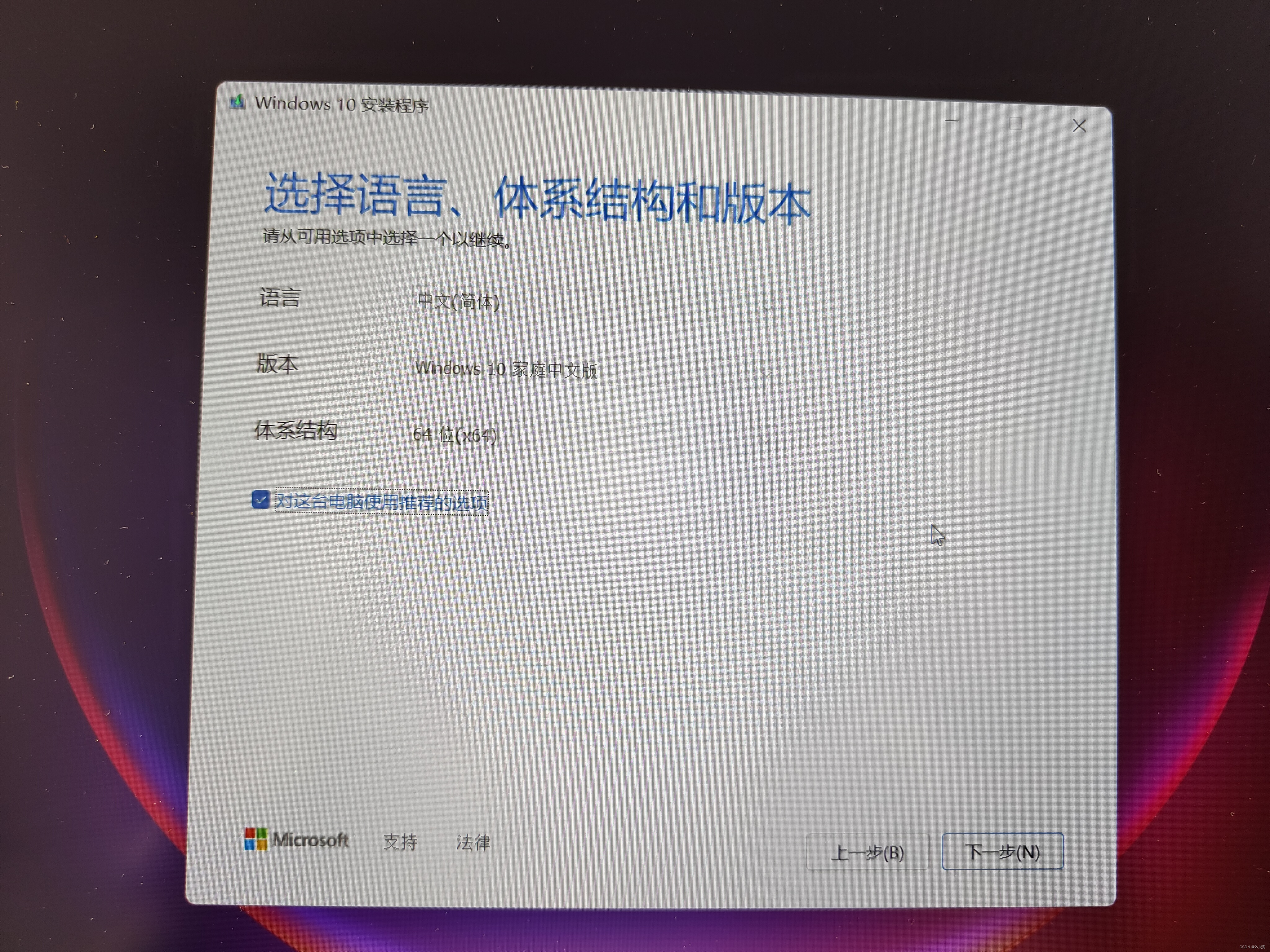
5. U盘 下一步
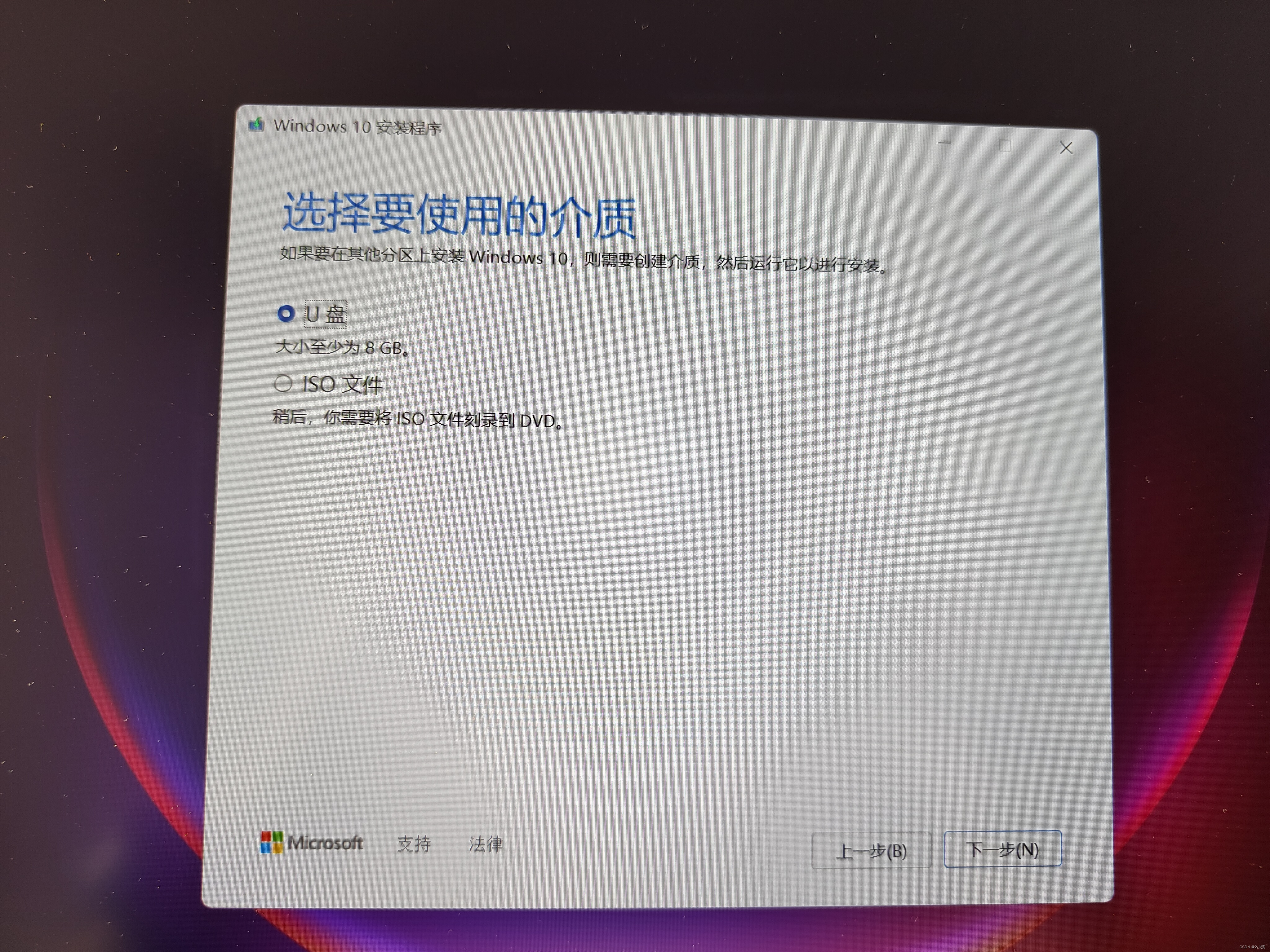
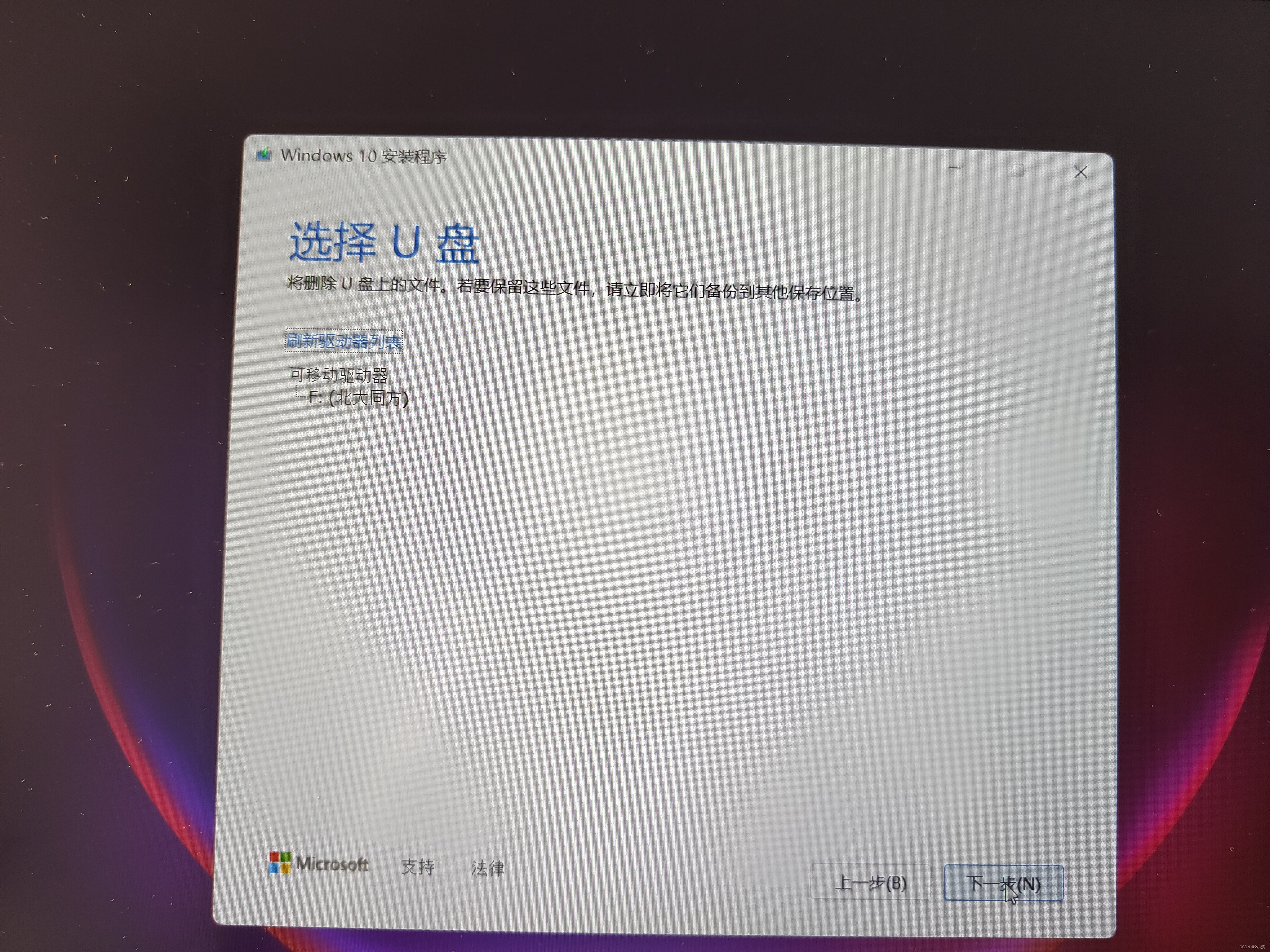
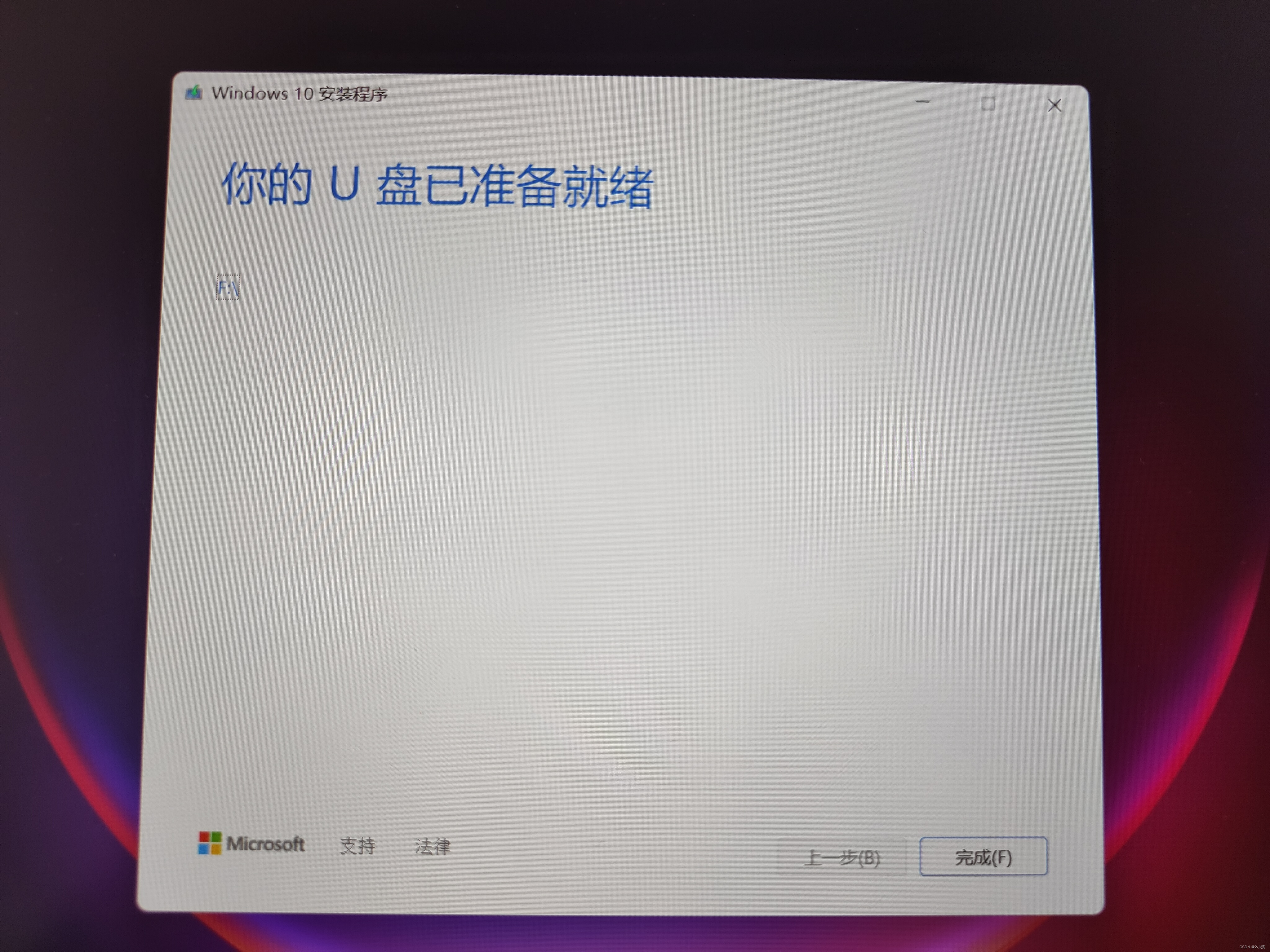
然后出现进度就是正在下载了
完成了页面会出现完成 ,点完成消失了就做好了
2 安装
1. 将上一步下载了镜像的U盘插入要重装的电脑上
2. 关机重启,开机之后马上连续敲F12,不要fn + f12,直接f12
3. 出现英文页面,选择U盘
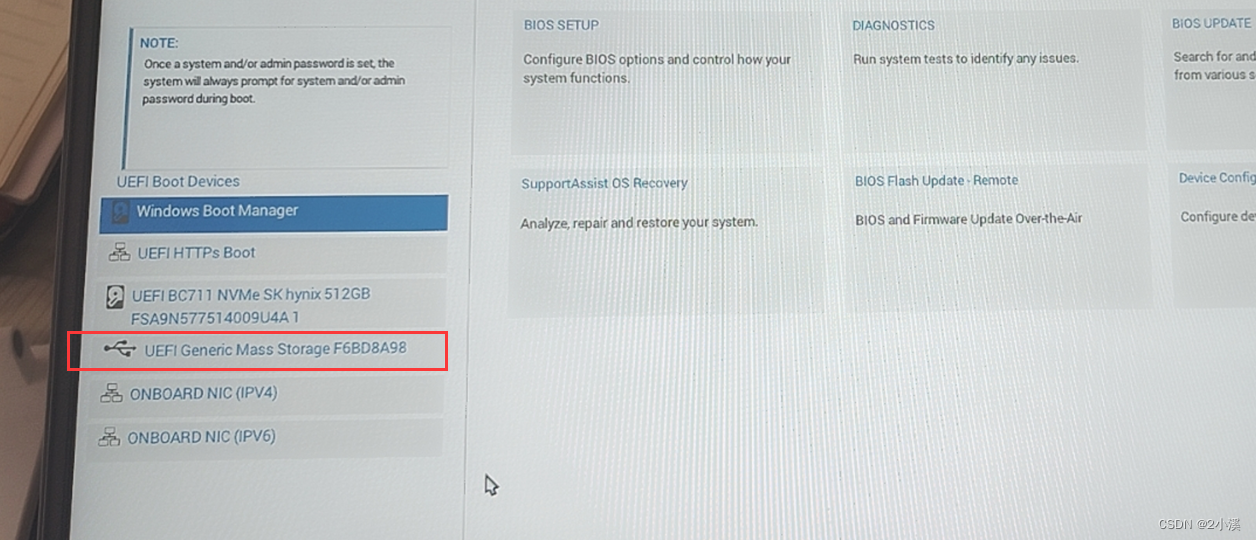
3. 选择安装语言,现在安装
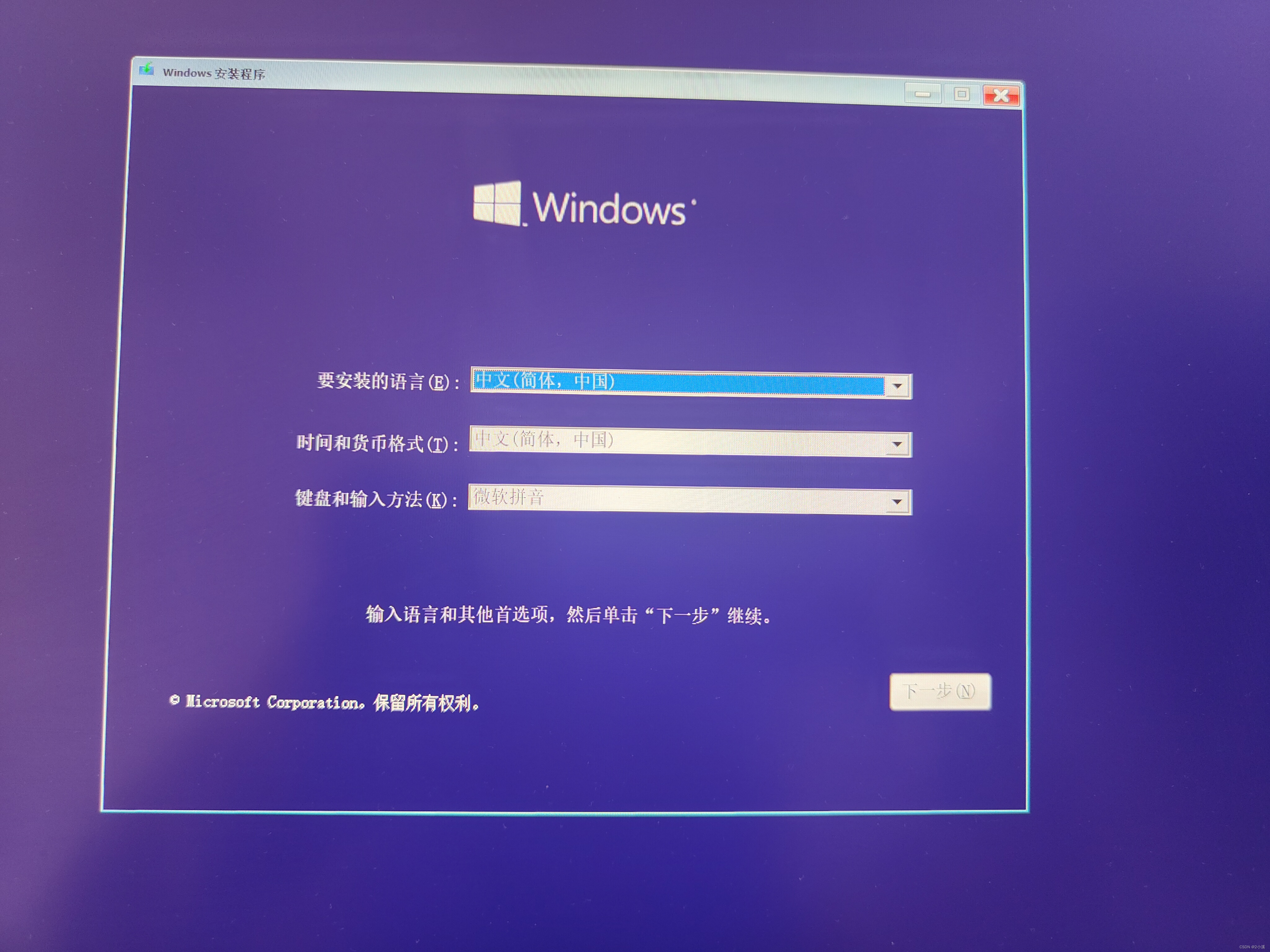
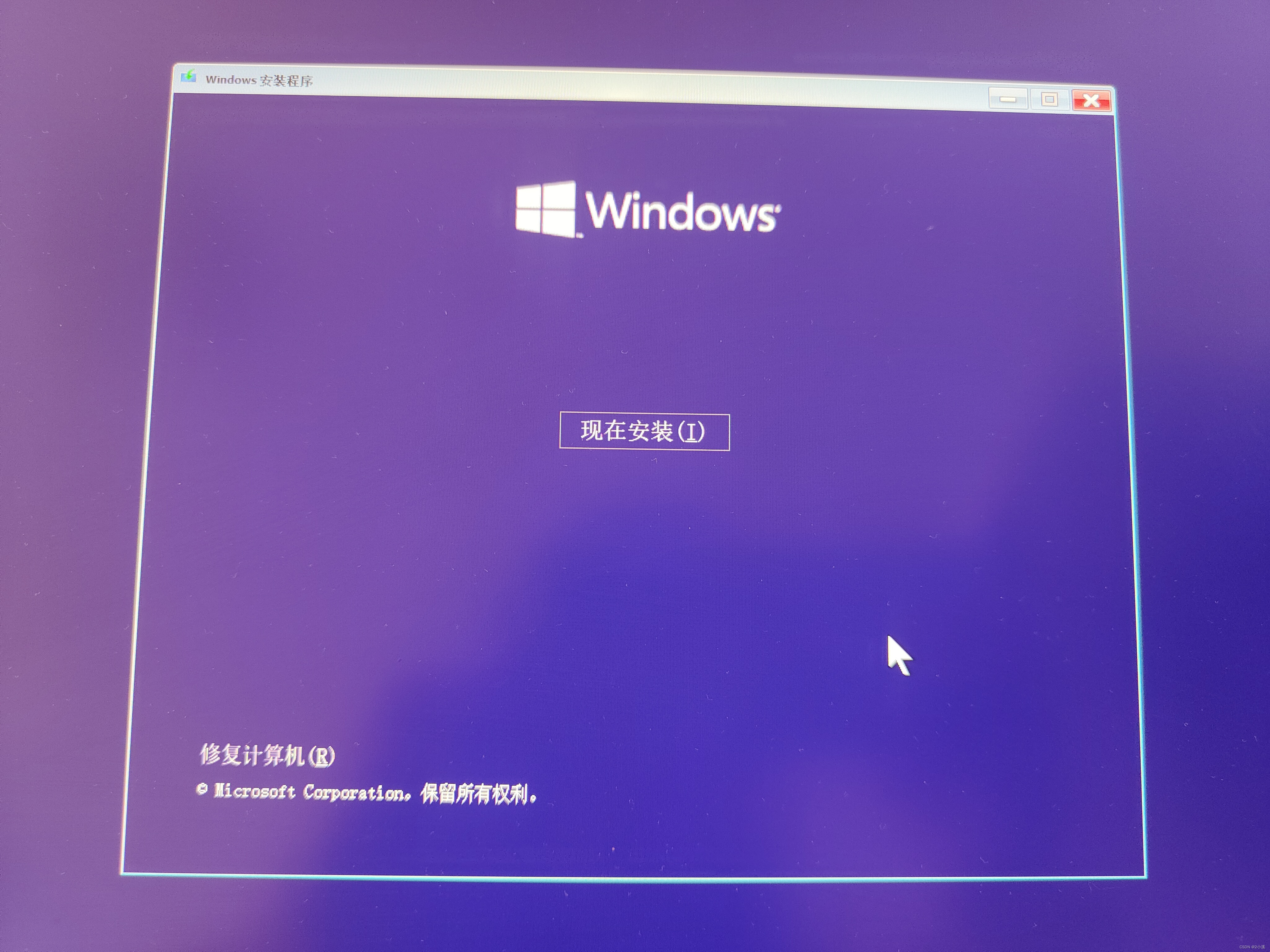
4. 我接受,下一步
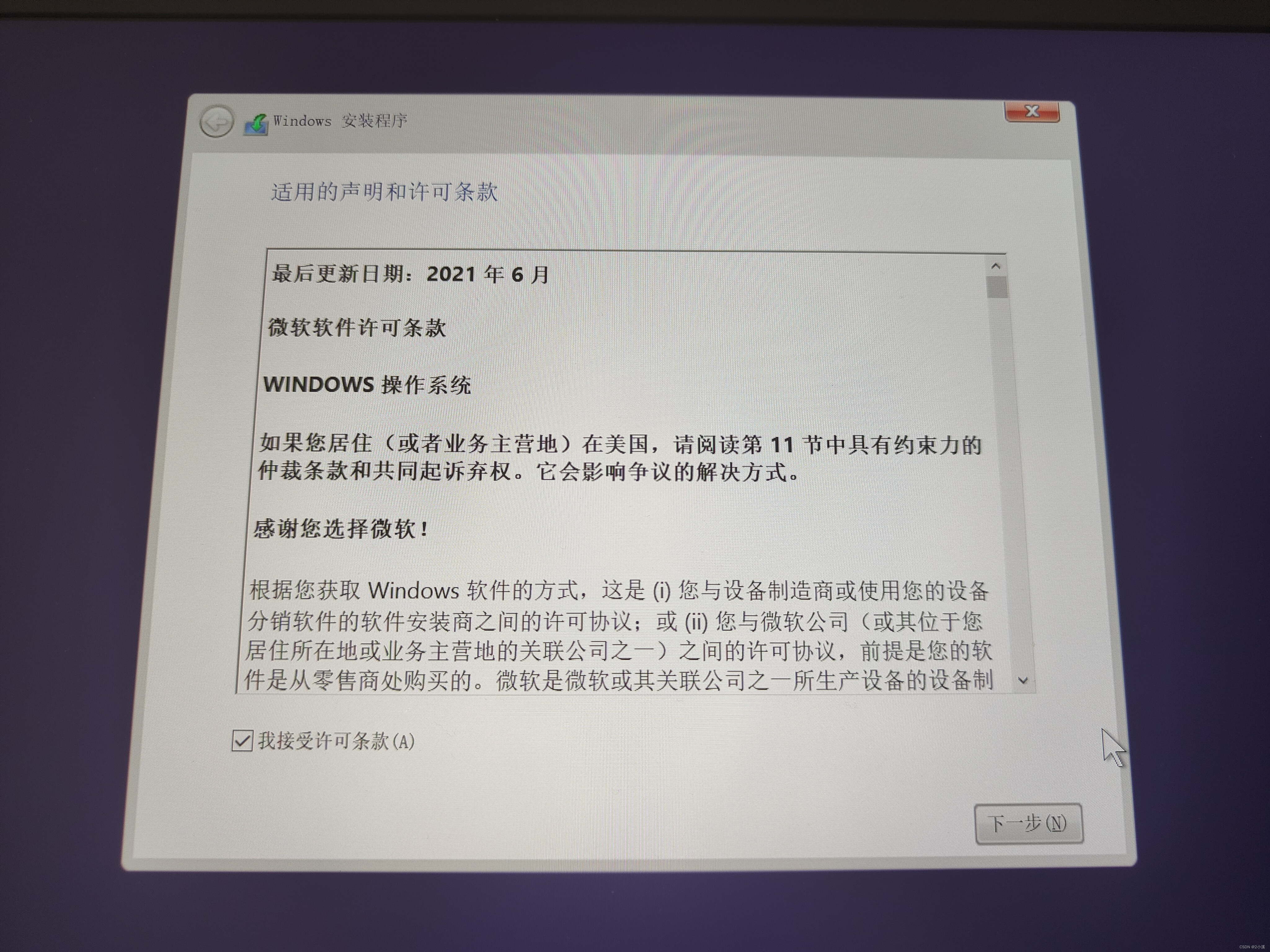
5. 自定义
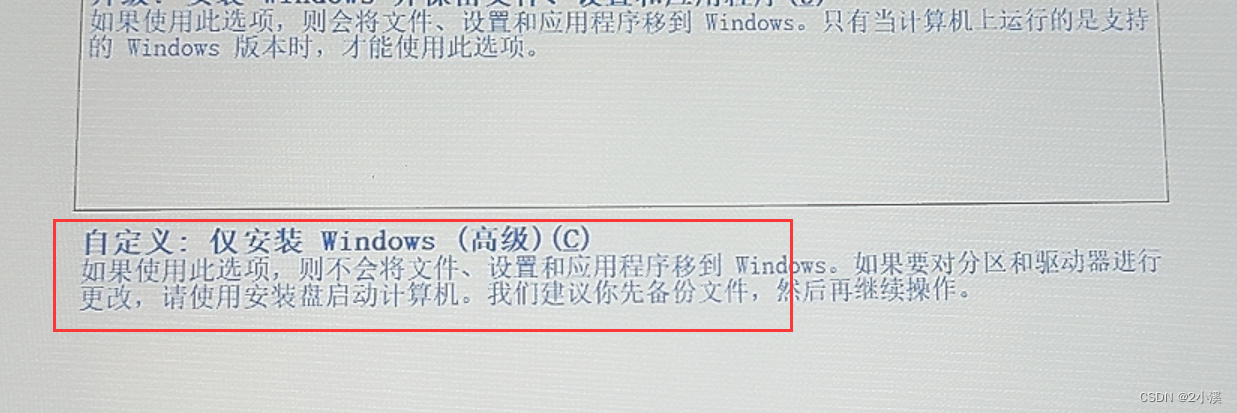
6. 删除全部分区
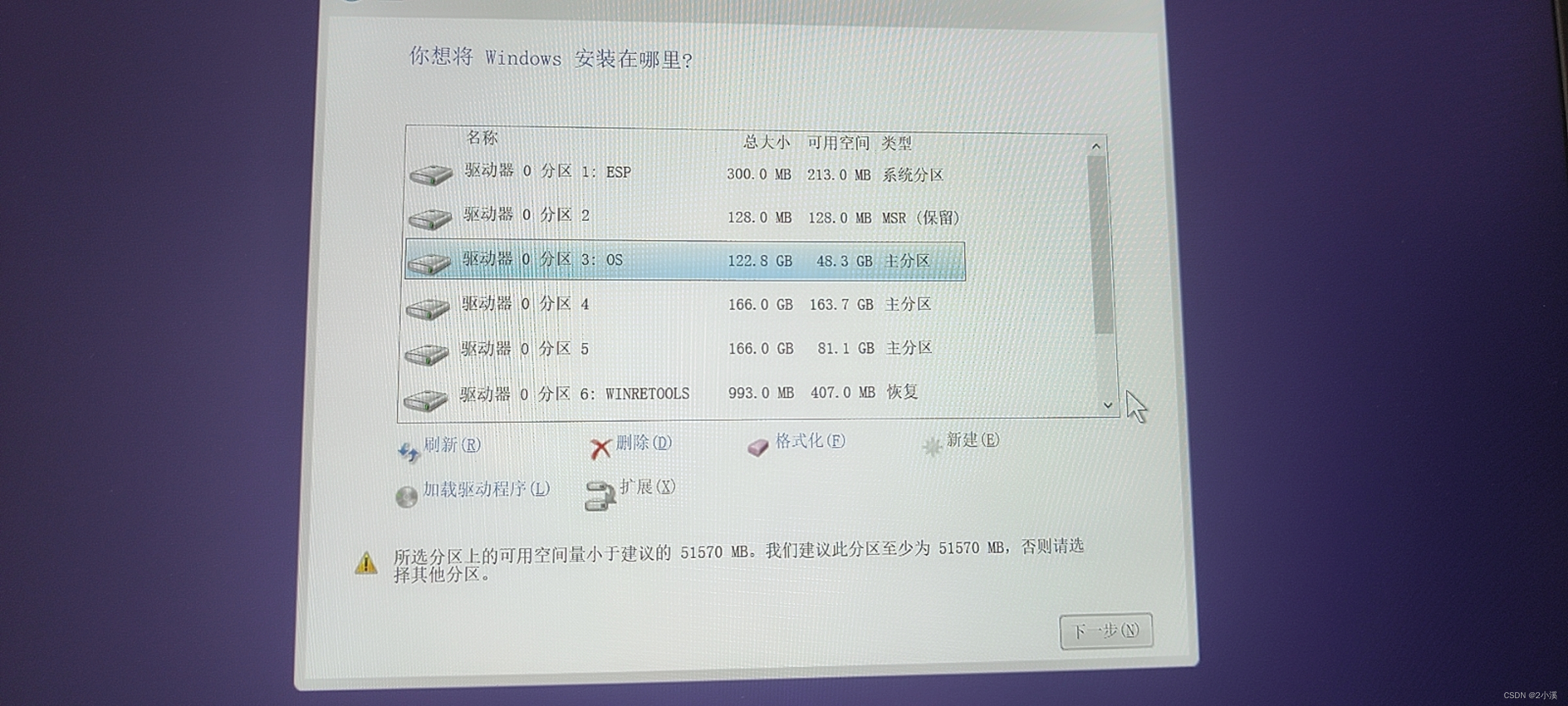
选中一个点下面的删除,一个一个删除,能删除的都删除掉
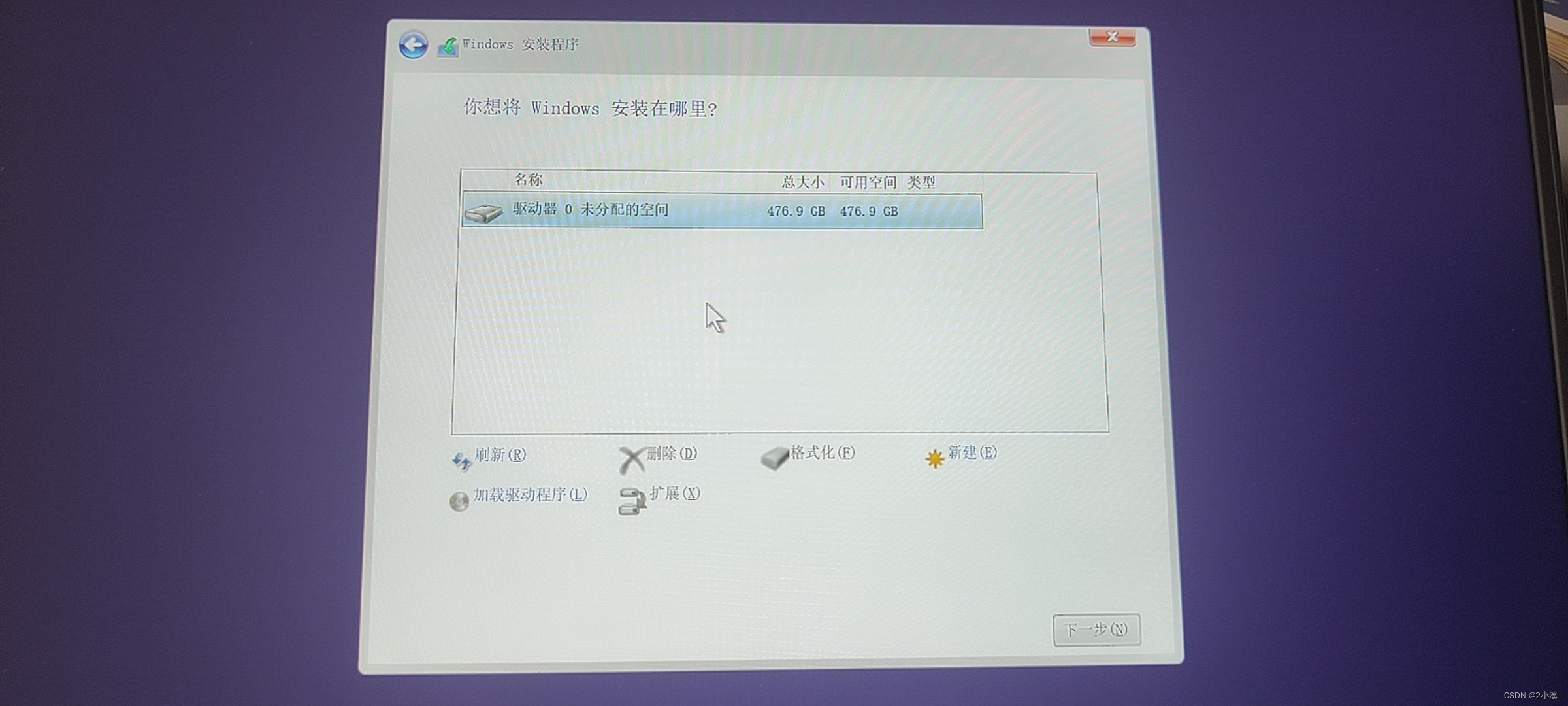
删除完了下一步
7. 安装,然后新机设置
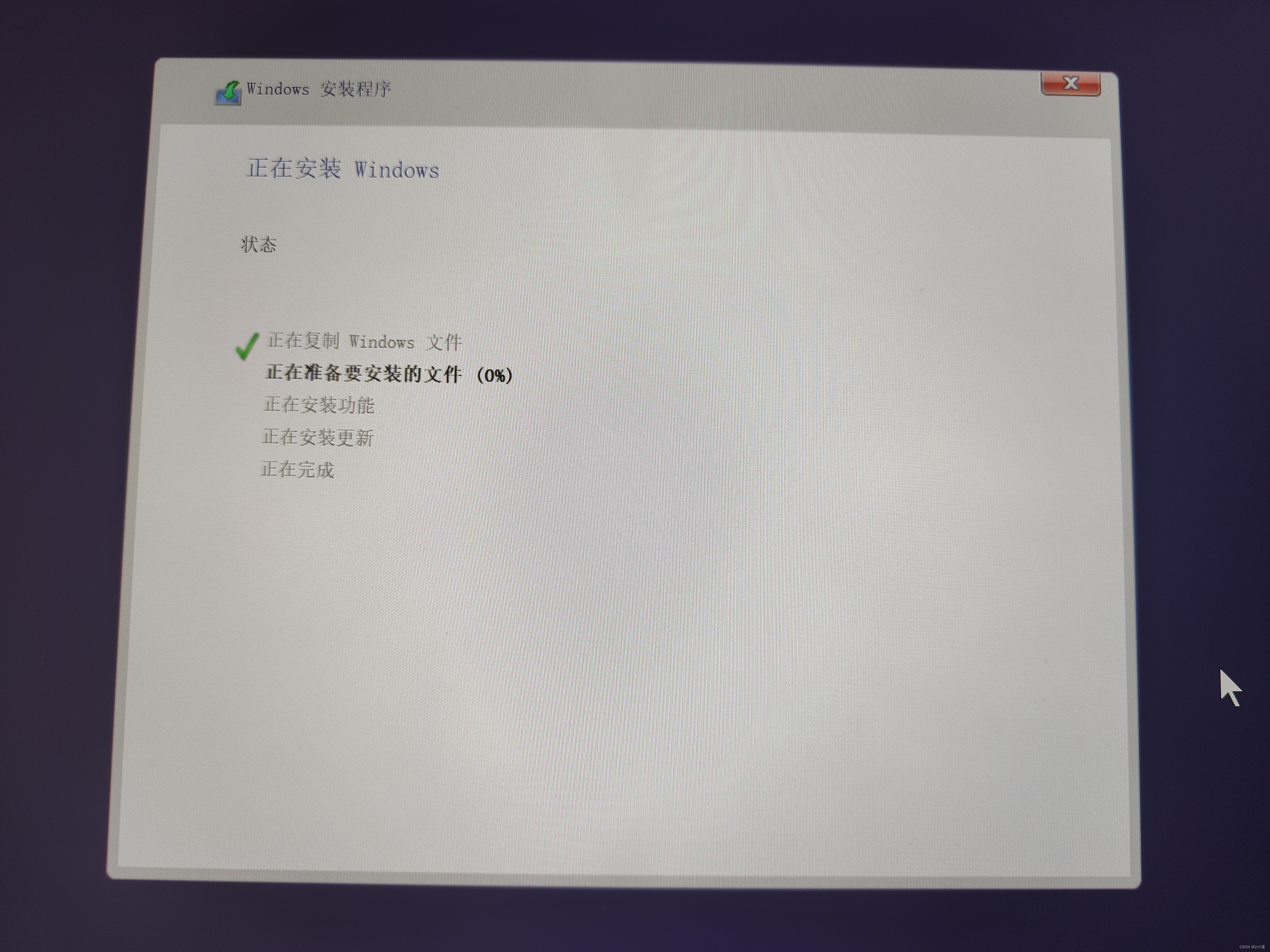
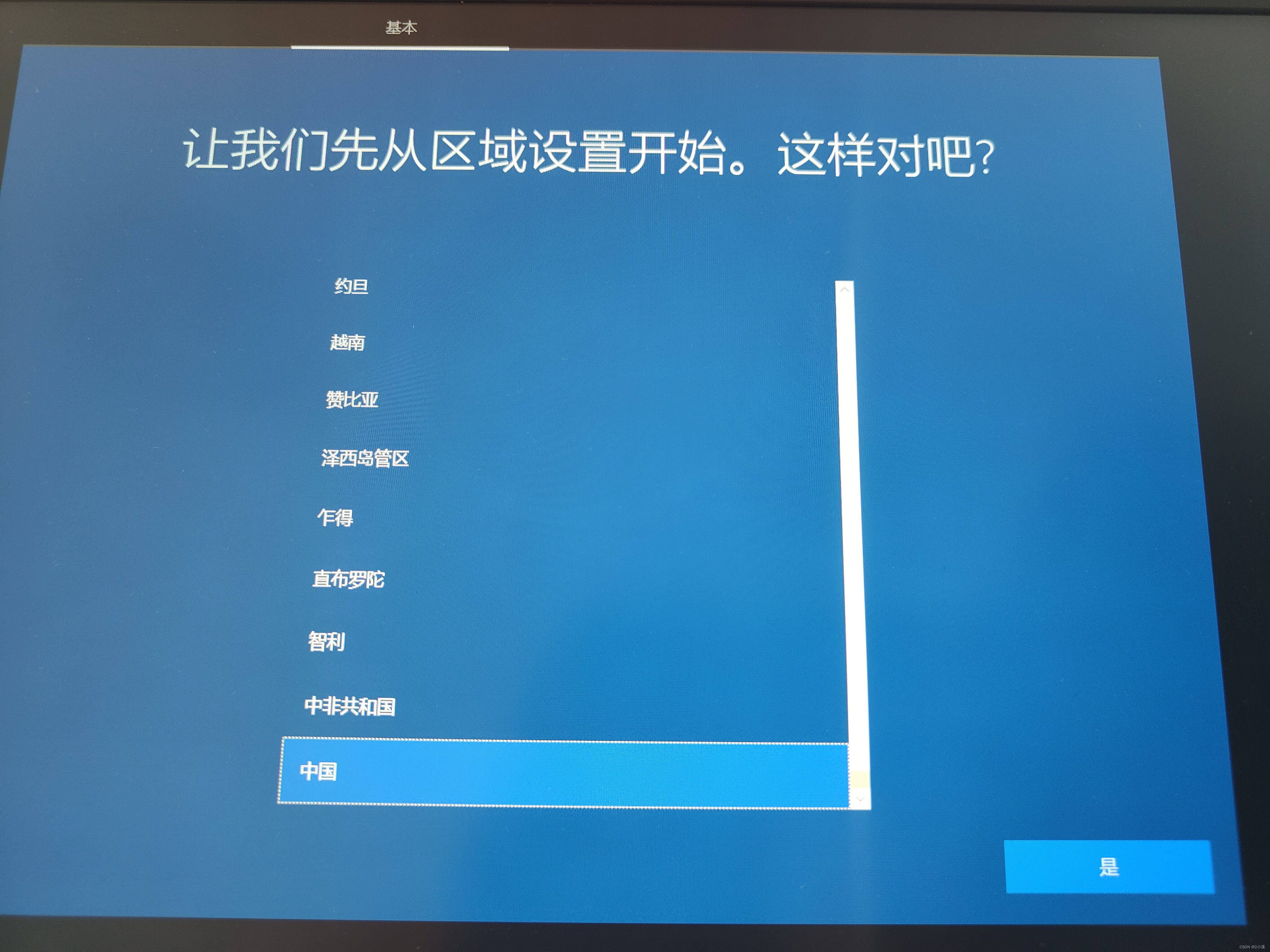
后面不想设置账户,跳过联网
8. 安装完成!
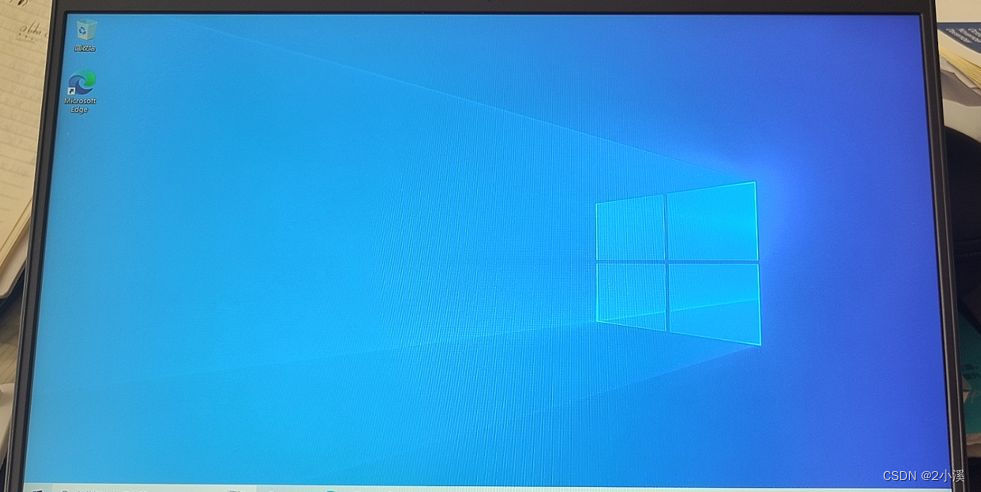
3 初始化设置
只记录一些我想起来的比较重要的设置
1 桌面设置
桌面空白处,右键个性化
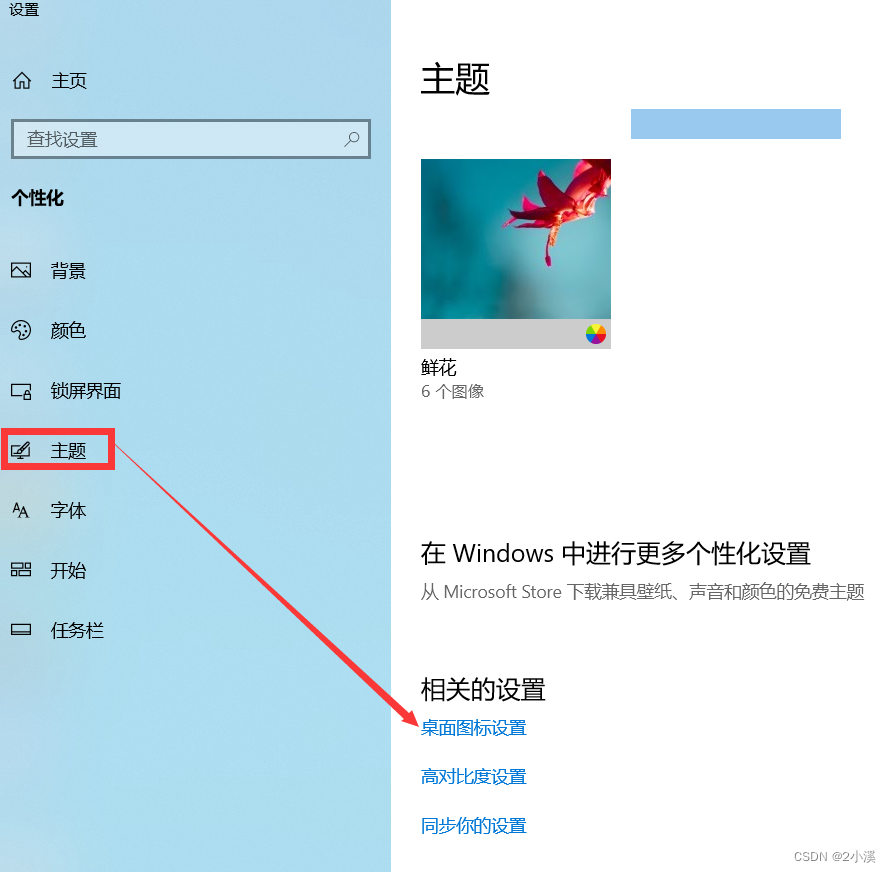
添加此电脑,控制面板等到桌面上
2 磁盘分区
右击桌面此电脑,管理,磁盘管理
选中c盘,右键选压缩卷,输入压缩空间量大小(想分多少g乘以1024),点压缩
选中未分配,右键新建简单卷,输入简单卷大小,下一步直到完成
3 注册表修改软件默认安装位置
win + r,输入regedit
打开注册表编辑器后,在左侧列表中按顺序依次展开
HKEY_LOCAL_MACHINE
SOFTWARE
Microsoft
Windows
CurrentVersion
在右侧,双击“ProgramFilesDir”
在编辑字符串窗口中的“数值数据”一栏中输入想要变更的软件默认安装位置后,点确定
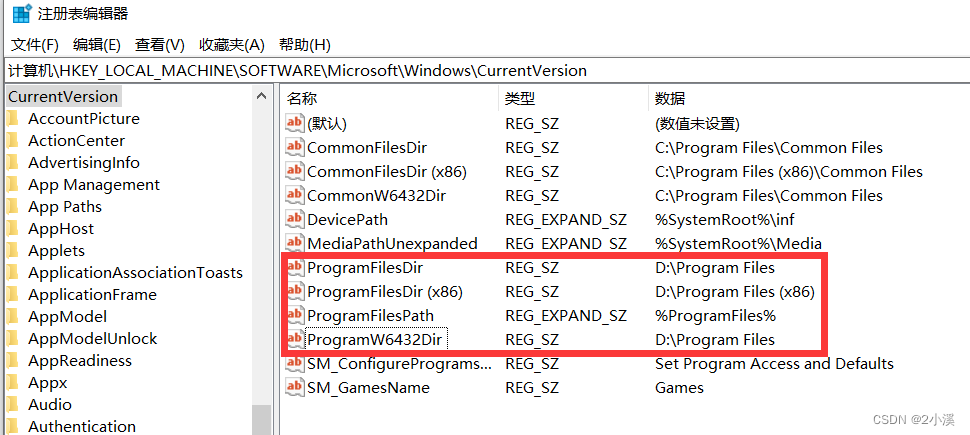
4 更改新内容默认保存位置
桌面空白处右键,显示设置
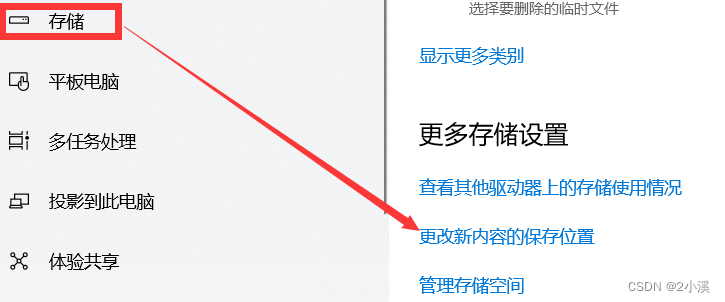
5 关闭windows自动更新
此电脑右键,管理,服务右边找Windows Update,常规-->禁止,恢复-->改红框
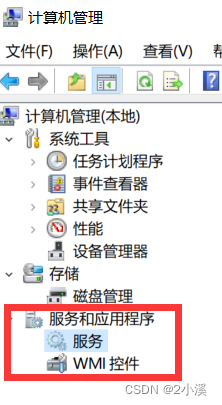
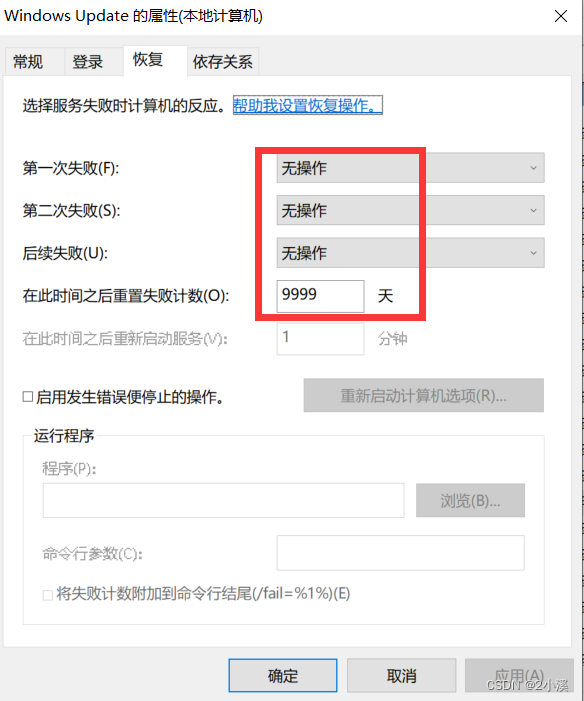





















 2025
2025











 被折叠的 条评论
为什么被折叠?
被折叠的 条评论
为什么被折叠?








